Các pop-up trên trình duyệt Microsoft Edge tùy vào từng trường hợp sẽ hữu ích với người dùng hoặc một số pop-ups lại làm phiền người dùng. Microsoft Edge có hỗ trợ bạn chặn hoặc bỏ chặn pop-ups trên trình duyệt bất kỳ khi nào mà bạn cần, hỗ trợ cho việc duyệt web trên Microsoft Edge. Dưới đây là hướng dẫn chi tiết chặn và bỏ chặn pop-ups trên Microsoft Edge.
Hướng dẫn chặn pop-ups trên Microsoft Edge
1. Chặn pop-ups trên Microsoft Edge hoàn toàn
Bước 1:
Tại giao diện trên trình duyệt Microsoft Edge bạn nhấn vào biểu tượng 3 chấm ở góc phải trên trình duyệt, sau đó nhấn chọn vào mục Cài đặt trong danh sách hiển thị.
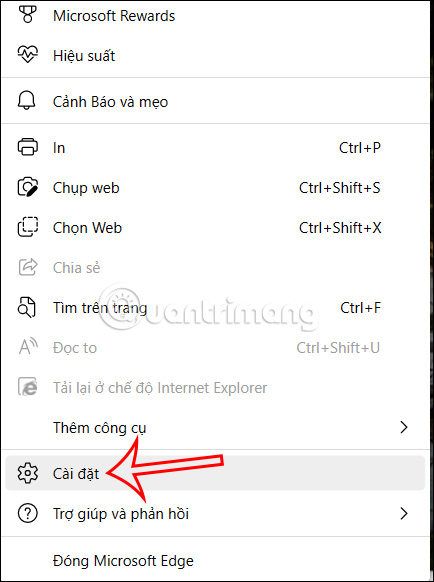
Bước 2:
Chuyển sang giao diện mới, chúng ta sẽ nhấn chọn vào mục quản lý Cookie và quyền truy nhập site ở danh sách menu bên trái giao diện.
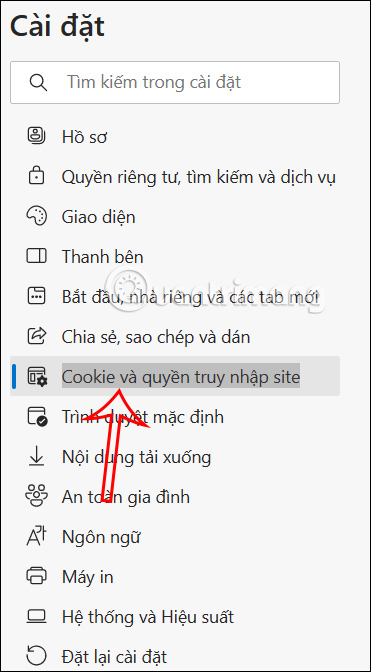
Tiếp tục nhìn sang giao diện bên cạnh, bạn tìm tới tùy chọn Cửa sổ bật lên và chuyển hướng.
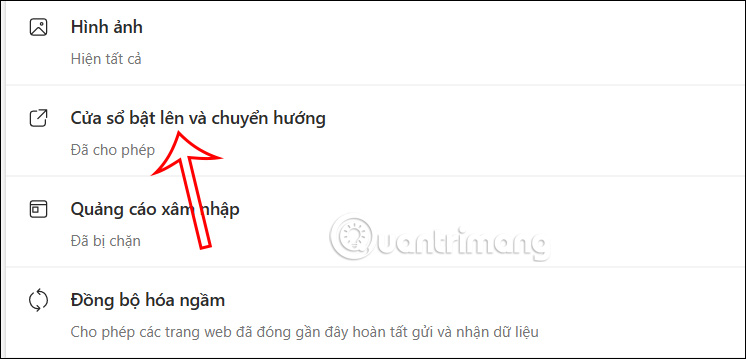
Bước 3:
Lúc này bạn sẽ thấy tùy chọn Chặn và chúng ta cần bật thiết lập chặn này để chặn tất cả pop-ups trên trình duyệt Microsoft Edge.
Như vậy khi bạn duyệt web trên trình duyệt Microsoft sẽ không bị ai làm phiền.
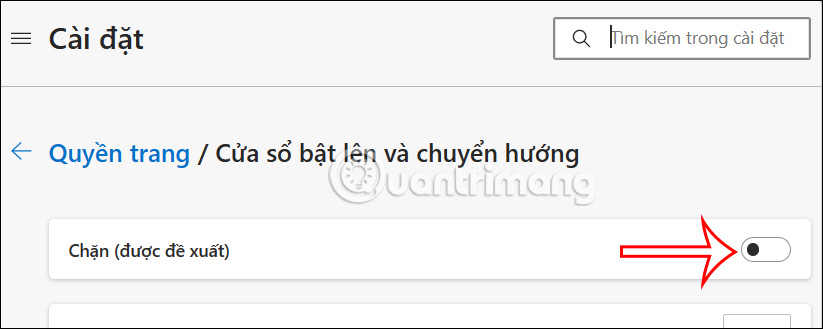
2. Chặn pop-ups Microsoft Edge trên trang web cụ thể
Ngoài việc chặn pop-ups Microsoft Edge hoàn toàn thì người dùng cũng có thể lựa chọn chỉ chặn pop-ups ở 1 trang web cụ thể.
Bước 1:
Tại giao diện điều chỉnh chế độ chặn pops-ups trên trình duyệt Microsoft Edge, bạn kích hoạt chế độ chặn pop-ups. Sau đó người dùng nhấn tiếp vào tùy chọn Thêm ở Chặn bên dưới.
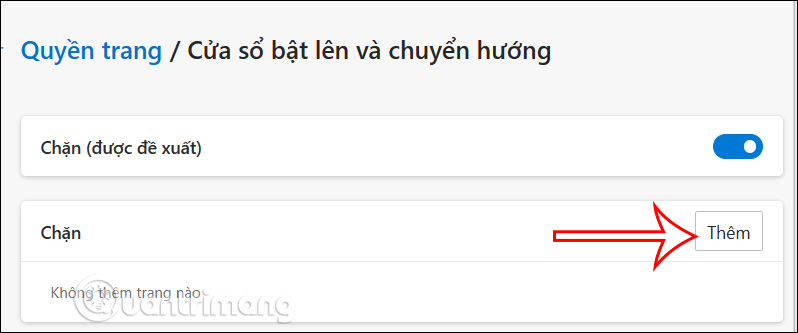
Bước 2:
Lúc này người dùng nhập trang web mà bạn muốn chặn pop-ups rồi nhấn Thêm để thêm thành danh sách là được.
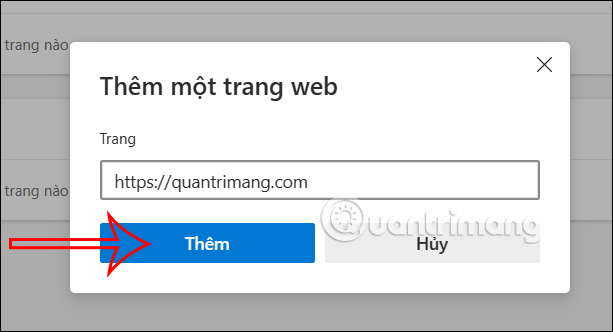
Bước 3:
Tại trang web bạn muốn thêm, khi nhấn vào biểu tượng 3 chấm sẽ hiển thị danh tùy chọn như hình dưới đây.
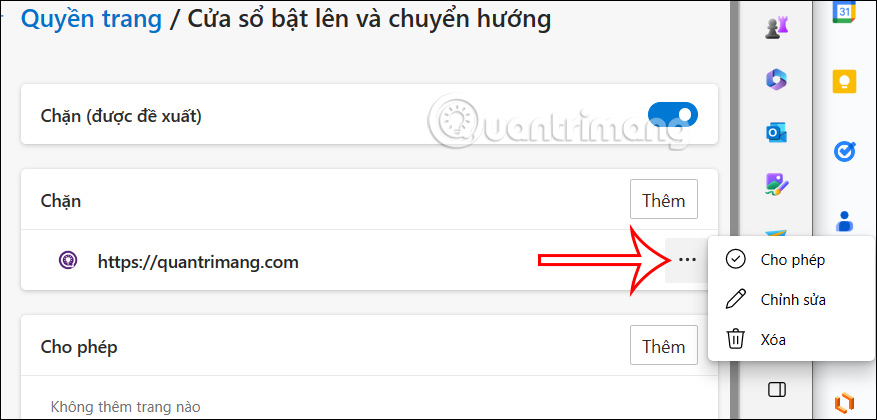
Hướng dẫn bỏ chặn pop-ups trên Microsoft Edge
1. Bỏ chặn pop-ups Microsoft Edge hoàn toàn
Bước 1:
Tại giao diện trên trình duyệt Microsoft Edge, người dùng nhấn vào biểu tượng 3 chấm rồi cũng nhấn chọn vào Cài đặt.
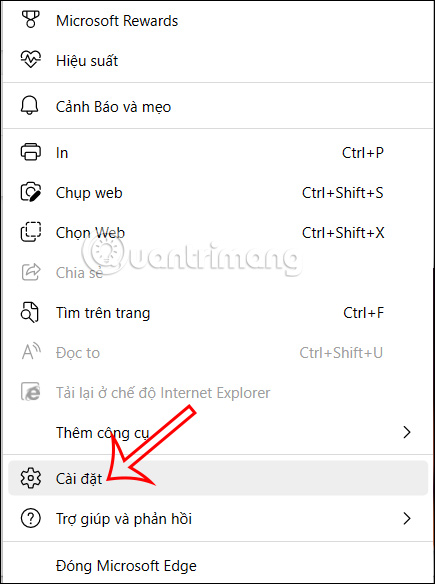
Bước 2:
Tiếp tục bạn cũng nhấn vào mục Cookie và quyền truy cập site.
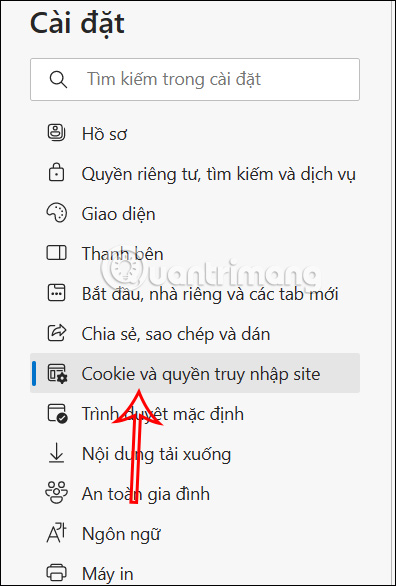
Sau đó ở nội dung bên phải chúng ta nhấn chọn vào mục Cửa sổ bật lên và chuyển hướng.
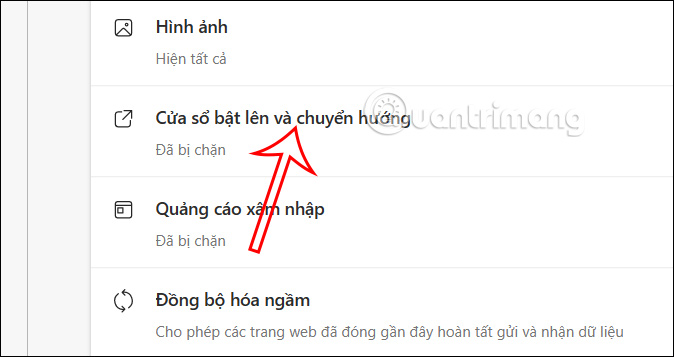
Bước 3:
Lúc này người dùng sẽ tắt chế độ chặn để bỏ chặn pop-ups trên trình duyệt Microsoft Edge hoàn toàn. Như vậy khi bạn truy cập trang web trên trình duyệt Microsoft Edge thì các pop–ups sẽ được hiển thị.
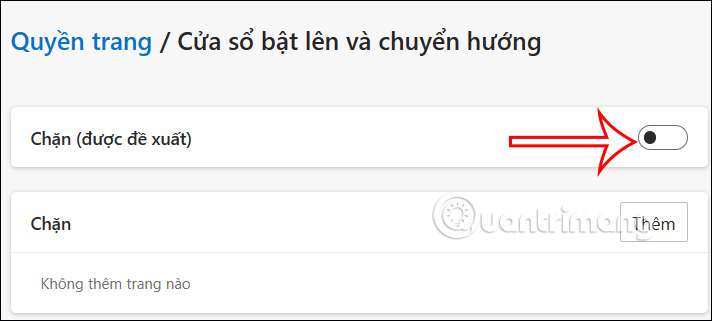
2. Bỏ chặn pop-ups Microsoft Edge trên website cụ thể
Bước 1:
Tại giao diện tùy chỉnh pop-ups trên trình duyệt Microsoft Edge, bạn có thể bật chế độ chặn pop-ups. Tiếp đến tại mục Cho phép, người dùng nhấn chọn vào nút Thêm.
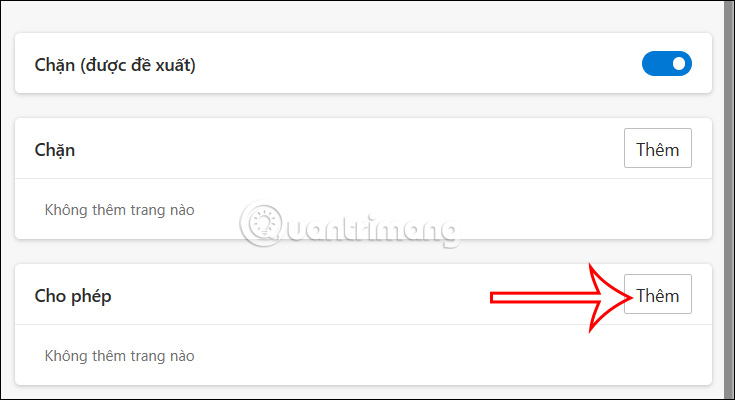
Bước 2:
Sau đó bạn thêm trang web vào giao diện này rồi nhấn vào nút Thêm để thêm trang web vào giao diện. Như vậy những trang web đặc biệt đã thêm này sẽ không bị chặn pop-ups.
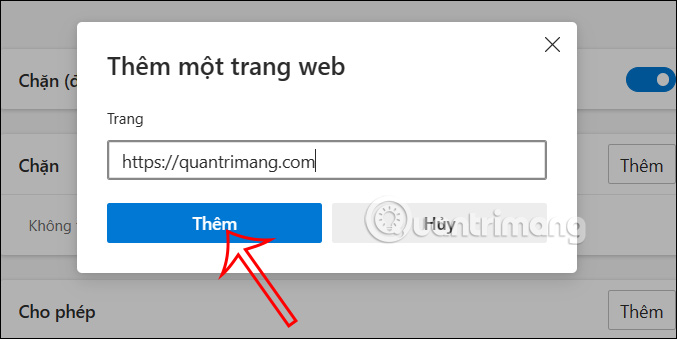
Bước 3:
Tại trang web đã thêm khi nhấn vào biểu tượng 3 chấm sẽ có các tùy chọn như hình dưới đây.
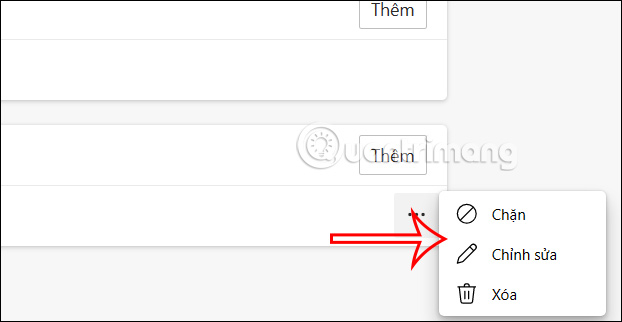
 Công nghệ
Công nghệ  Windows
Windows  iPhone
iPhone  Android
Android  Làng CN
Làng CN  Khoa học
Khoa học  Ứng dụng
Ứng dụng  Học CNTT
Học CNTT  Game
Game  Download
Download  Tiện ích
Tiện ích 






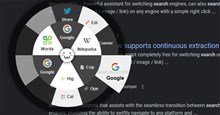




 Linux
Linux  Đồng hồ thông minh
Đồng hồ thông minh  Chụp ảnh - Quay phim
Chụp ảnh - Quay phim  macOS
macOS  Phần cứng
Phần cứng  Thủ thuật SEO
Thủ thuật SEO  Kiến thức cơ bản
Kiến thức cơ bản  Dịch vụ ngân hàng
Dịch vụ ngân hàng  Lập trình
Lập trình  Dịch vụ công trực tuyến
Dịch vụ công trực tuyến  Dịch vụ nhà mạng
Dịch vụ nhà mạng  Nhà thông minh
Nhà thông minh  Ứng dụng văn phòng
Ứng dụng văn phòng  Tải game
Tải game  Tiện ích hệ thống
Tiện ích hệ thống  Ảnh, đồ họa
Ảnh, đồ họa  Internet
Internet  Bảo mật, Antivirus
Bảo mật, Antivirus  Họp, học trực tuyến
Họp, học trực tuyến  Video, phim, nhạc
Video, phim, nhạc  Giao tiếp, liên lạc, hẹn hò
Giao tiếp, liên lạc, hẹn hò  Hỗ trợ học tập
Hỗ trợ học tập  Máy ảo
Máy ảo  Điện máy
Điện máy  Tivi
Tivi  Tủ lạnh
Tủ lạnh  Điều hòa
Điều hòa  Máy giặt
Máy giặt  Quạt các loại
Quạt các loại  Cuộc sống
Cuộc sống  Kỹ năng
Kỹ năng  Món ngon mỗi ngày
Món ngon mỗi ngày  Làm đẹp
Làm đẹp  Nuôi dạy con
Nuôi dạy con  Chăm sóc Nhà cửa
Chăm sóc Nhà cửa  Du lịch
Du lịch  Halloween
Halloween  Mẹo vặt
Mẹo vặt  Giáng sinh - Noel
Giáng sinh - Noel  Quà tặng
Quà tặng  Giải trí
Giải trí  Là gì?
Là gì?  Nhà đẹp
Nhà đẹp  TOP
TOP  Ô tô, Xe máy
Ô tô, Xe máy  Giấy phép lái xe
Giấy phép lái xe  Tấn công mạng
Tấn công mạng  Chuyện công nghệ
Chuyện công nghệ  Công nghệ mới
Công nghệ mới  Trí tuệ nhân tạo (AI)
Trí tuệ nhân tạo (AI)  Anh tài công nghệ
Anh tài công nghệ  Bình luận công nghệ
Bình luận công nghệ  Quiz công nghệ
Quiz công nghệ  Microsoft Word 2016
Microsoft Word 2016  Microsoft Word 2013
Microsoft Word 2013  Microsoft Word 2007
Microsoft Word 2007  Microsoft Excel 2019
Microsoft Excel 2019  Microsoft Excel 2016
Microsoft Excel 2016  Microsoft PowerPoint 2019
Microsoft PowerPoint 2019  Google Sheets - Trang tính
Google Sheets - Trang tính  Code mẫu
Code mẫu  Photoshop CS6
Photoshop CS6  Photoshop CS5
Photoshop CS5  Lập trình Scratch
Lập trình Scratch  Bootstrap
Bootstrap